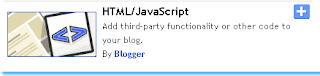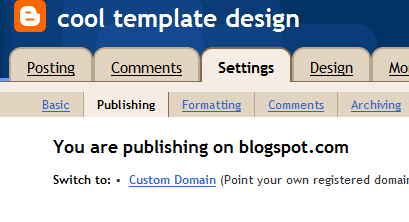Cara memasangnya:
Log in keblogger
Klik pada Layout >>Add a gadget
Pilih HTML/javascript
Dan masukkan kod dibawah ini
<style>
#colorbox, #cboxOverlay, #cboxWrapper{position:absolute; top:0; left:0; z-index:9999; overflow:hidden;}
#cboxOverlay{position:fixed; width:100%; height:100%;}
#cboxMiddleLeft, #cboxBottomLeft{clear:left;}
#cboxContent{position:relative;}
#cboxLoadedContent{overflow:auto;}
#cboxTitle{margin:0;}
#cboxLoadingOverlay, #cboxLoadingGraphic{position:absolute; top:0; left:0; width:100%;}
#cboxPrevious, #cboxNext, #cboxClose, #cboxSlideshow{cursor:pointer;}
.cboxPhoto{float:left; margin:auto; border:0; display:block;}
.cboxIframe{width:100%; height:100%; display:block; border:0;}
#cboxOverlay{background:#000;opacity:0.5 !important;}
#colorbox{
box-shadow:0 0 15px rgba(0,0,0,0.4);
-moz-box-shadow:0 0 15px rgba(0,0,0,0.4);
-webkit-box-shadow:0 0 15px rgba(0,0,0,0.4);
}
#cboxTopLeft{width:14px; height:14px; background:url(https://blogger.googleusercontent.com/img/b/R29vZ2xl/AVvXsEhfoh9DdVdw-aYDkXSLN3dzNzDZcBCHj9zVc41ESLV_RA7ZEmUL-unfzFgJ_QxonegGq-C9lTAYgWRm7V29qDxiyD6a-ptHJOPewbXcRiWxvhbk2rwjGNmeP3rDzmm0GWQ6NbdoHpzX4J8/s1600/controls.png) no-repeat 0 0;}
#cboxTopCenter{height:14px; background:url(https://blogger.googleusercontent.com/img/b/R29vZ2xl/AVvXsEhGeoD82XKcyWGeSuS_IgjOkaJWU8IU3lpoM_60oMcIklZWApkI7V1_xz5FyKVWrG5pfrgNohKnYH4t6b2moZUodMXy9bz4FI4m8Iqga2Ul9kAkg8rE88w9iCoaJKxTP6WTpUeSddV6EWc/s400/border.png) repeat-x top left;}
#cboxTopRight{width:14px; height:14px; background:url(https://blogger.googleusercontent.com/img/b/R29vZ2xl/AVvXsEhfoh9DdVdw-aYDkXSLN3dzNzDZcBCHj9zVc41ESLV_RA7ZEmUL-unfzFgJ_QxonegGq-C9lTAYgWRm7V29qDxiyD6a-ptHJOPewbXcRiWxvhbk2rwjGNmeP3rDzmm0GWQ6NbdoHpzX4J8/s1600/controls.png) no-repeat -36px 0;}
#cboxBottomLeft{width:14px; height:43px; background:url(https://blogger.googleusercontent.com/img/b/R29vZ2xl/AVvXsEhfoh9DdVdw-aYDkXSLN3dzNzDZcBCHj9zVc41ESLV_RA7ZEmUL-unfzFgJ_QxonegGq-C9lTAYgWRm7V29qDxiyD6a-ptHJOPewbXcRiWxvhbk2rwjGNmeP3rDzmm0GWQ6NbdoHpzX4J8/s1600/controls.png) no-repeat 0 -32px;}
#cboxBottomCenter{height:43px; background:url(https://blogger.googleusercontent.com/img/b/R29vZ2xl/AVvXsEhGeoD82XKcyWGeSuS_IgjOkaJWU8IU3lpoM_60oMcIklZWApkI7V1_xz5FyKVWrG5pfrgNohKnYH4t6b2moZUodMXy9bz4FI4m8Iqga2Ul9kAkg8rE88w9iCoaJKxTP6WTpUeSddV6EWc/s400/border.png) repeat-x bottom left;}
#cboxBottomRight{width:14px; height:43px; background:url(https://blogger.googleusercontent.com/img/b/R29vZ2xl/AVvXsEhfoh9DdVdw-aYDkXSLN3dzNzDZcBCHj9zVc41ESLV_RA7ZEmUL-unfzFgJ_QxonegGq-C9lTAYgWRm7V29qDxiyD6a-ptHJOPewbXcRiWxvhbk2rwjGNmeP3rDzmm0GWQ6NbdoHpzX4J8/s1600/controls.png) no-repeat -36px -32px;}
#cboxMiddleLeft{width:14px; background:url(https://blogger.googleusercontent.com/img/b/R29vZ2xl/AVvXsEhfoh9DdVdw-aYDkXSLN3dzNzDZcBCHj9zVc41ESLV_RA7ZEmUL-unfzFgJ_QxonegGq-C9lTAYgWRm7V29qDxiyD6a-ptHJOPewbXcRiWxvhbk2rwjGNmeP3rDzmm0GWQ6NbdoHpzX4J8/s1600/controls.png) repeat-y -175px 0;}
#cboxMiddleRight{width:14px; background:url(https://blogger.googleusercontent.com/img/b/R29vZ2xl/AVvXsEhfoh9DdVdw-aYDkXSLN3dzNzDZcBCHj9zVc41ESLV_RA7ZEmUL-unfzFgJ_QxonegGq-C9lTAYgWRm7V29qDxiyD6a-ptHJOPewbXcRiWxvhbk2rwjGNmeP3rDzmm0GWQ6NbdoHpzX4J8/s1600/controls.png) repeat-y -211px 0;}
#cboxContent{background:#fff; overflow:visible;}
#cboxLoadedContent{margin-bottom:5px;}
#cboxLoadingOverlay{background:url(https://blogger.googleusercontent.com/img/b/R29vZ2xl/AVvXsEij2rOPvC7navHXf0pu8f4HaoGXVMbrYWS0hc-zpmUs2q3C-XiGzABZMdH0GKpups2WsxgF_aT1Bx7jTcIEMObdzgJ7dRPAdWhkPyRiSc4U5BiCSkXCudJ7uwpM_K7Qs-4yfONy9bNi7o0/s400/loadingbackground.png) no-repeat center center;}
#cboxLoadingGraphic{https://blogger.googleusercontent.com/img/b/R29vZ2xl/AVvXsEhf32gV1wMa5Q6MhXmwnRKEdj_eC8AeatMwgoZJHW1mAG2n_mOVbCzqb2zwoqkXzjjdtIBea1_10HQ9wQX4oEqw7zbIRz683NCmHE0LkscwZvwDFvlVaO0Zrrh5C_1yvan6S6kh_Qq1hG0/s400/loading.gif) no-repeat center center;}
#cboxTitle{position:absolute; bottom:-25px; left:0; text-align:center; width:100%; font-weight:bold; color:#7C7C7C;}
#cboxCurrent{position:absolute; bottom:-25px; left:58px; font-weight:bold; color:#7C7C7C;}
#cboxPrevious, #cboxNext, #cboxClose, #cboxSlideshow{position:absolute; bottom:-29px; background:url(https://blogger.googleusercontent.com/img/b/R29vZ2xl/AVvXsEhfoh9DdVdw-aYDkXSLN3dzNzDZcBCHj9zVc41ESLV_RA7ZEmUL-unfzFgJ_QxonegGq-C9lTAYgWRm7V29qDxiyD6a-ptHJOPewbXcRiWxvhbk2rwjGNmeP3rDzmm0GWQ6NbdoHpzX4J8/s1600/controls.png) no-repeat 0px 0px; width:23px; height:23px; text-indent:-9999px;}
#cboxPrevious{left:0px; background-position: -51px -25px;}
#cboxPrevious.hover{background-position:-51px 0px;}
#cboxNext{left:27px; background-position:-75px -25px;}
#cboxNext.hover{background-position:-75px 0px;}
#cboxClose{right:0; background-position:-100px -25px;}
#cboxClose.hover{background-position:-100px 0px;}
.cboxSlideshow_on #cboxSlideshow{background-position:-125px 0px; right:27px;}
.cboxSlideshow_on #cboxSlideshow.hover{background-position:-150px 0px;}
.cboxSlideshow_off #cboxSlideshow{background-position:-150px -25px; right:27px;}
.cboxSlideshow_off #cboxSlideshow.hover{background-position:-125px 0px;}
/*-----------------------------------------------------------------------------------*/
/* Facebook Likebox popup For Blogger
/*-----------------------------------------------------------------------------------*/
#subscribe {
font: 12px/1.2 Arial,Helvetica,san-serif; color:#666;
}
#subscribe a,
#subscribe a:hover,
#subscribe a:visited {
text-decoration:none;
}
.box-title {
color: #F66303;
font-size: 20px !important;
font-weight: bold;
margin: 10px 0;
border:1px solid #ddd;
-moz-border-radius:6px;
-webkit-border-radius:6px;
border-radius:6px;
box-shadow: 5px 5px 5px #CCCCCC;
padding:10px;
line-height:25px; font-family:arial !important;
}
.box-tagline {
color: #999;
margin: 0;
text-align: center;
}
#subs-container {
padding: 35px 0 30px 0;
position: relative;
}
a:link, a:visited {
border:none;
}
.demo {
display:none;
}
</style>
<script src='https://ajax.googleapis.com/ajax/libs/jquery/1.6.1/jquery.min.js'></script>
<script src="https://sites.google.com/site/teknikbuatblog/tbb/facebook%20pop-up.js"></script>
<script type="text/javascript">
jQuery(document).ready(function(){
if (document.cookie.indexOf('visited=true') == -1) {
var fifteenDays = 1000*60*60*24*30;
var expires = new Date((new Date()).valueOf() + fifteenDays);
document.cookie = "visited=true;expires=" + expires.toUTCString();
$.colorbox({width:"400px", inline:true, href:"#subscribe"});
}
});
</script>
<!-- This contains the hidden content for inline calls -->
<div style='display:none'>
<div id='subscribe' style='padding:10px; background:#fff;'>
<h3 class="box-title">Receive all updates via Facebook. Just Click the Like Button Below<center><p style="line-height:3px;" >▼</p></center></h3>
<center>
<center>
<iframe src="//www.facebook.com/plugins/likebox.php?href=http%3A%2F%2Fwww.facebook.com%2Fbloggertricks&width=300&colorscheme=light&show_faces=true&border_color=%23ffffff&stream=false&header=false&height=258" scrolling="no" frameborder="0" style="border:none; overflow:hidden; width:300px; height:258px;" allowtransparency="true"></iframe>
</center>
<p style=" float:right; margin-right:35px; font-size:9px;" >Powered By <a style=" font-size:9px; color:#3B78CD; text-decoration:none;" href="http://www.mybloggertricks.com">Blogger Widgets</a></p>
</div>
</div>
#colorbox, #cboxOverlay, #cboxWrapper{position:absolute; top:0; left:0; z-index:9999; overflow:hidden;}
#cboxOverlay{position:fixed; width:100%; height:100%;}
#cboxMiddleLeft, #cboxBottomLeft{clear:left;}
#cboxContent{position:relative;}
#cboxLoadedContent{overflow:auto;}
#cboxTitle{margin:0;}
#cboxLoadingOverlay, #cboxLoadingGraphic{position:absolute; top:0; left:0; width:100%;}
#cboxPrevious, #cboxNext, #cboxClose, #cboxSlideshow{cursor:pointer;}
.cboxPhoto{float:left; margin:auto; border:0; display:block;}
.cboxIframe{width:100%; height:100%; display:block; border:0;}
#cboxOverlay{background:#000;opacity:0.5 !important;}
#colorbox{
box-shadow:0 0 15px rgba(0,0,0,0.4);
-moz-box-shadow:0 0 15px rgba(0,0,0,0.4);
-webkit-box-shadow:0 0 15px rgba(0,0,0,0.4);
}
#cboxTopLeft{width:14px; height:14px; background:url(https://blogger.googleusercontent.com/img/b/R29vZ2xl/AVvXsEhfoh9DdVdw-aYDkXSLN3dzNzDZcBCHj9zVc41ESLV_RA7ZEmUL-unfzFgJ_QxonegGq-C9lTAYgWRm7V29qDxiyD6a-ptHJOPewbXcRiWxvhbk2rwjGNmeP3rDzmm0GWQ6NbdoHpzX4J8/s1600/controls.png) no-repeat 0 0;}
#cboxTopCenter{height:14px; background:url(https://blogger.googleusercontent.com/img/b/R29vZ2xl/AVvXsEhGeoD82XKcyWGeSuS_IgjOkaJWU8IU3lpoM_60oMcIklZWApkI7V1_xz5FyKVWrG5pfrgNohKnYH4t6b2moZUodMXy9bz4FI4m8Iqga2Ul9kAkg8rE88w9iCoaJKxTP6WTpUeSddV6EWc/s400/border.png) repeat-x top left;}
#cboxTopRight{width:14px; height:14px; background:url(https://blogger.googleusercontent.com/img/b/R29vZ2xl/AVvXsEhfoh9DdVdw-aYDkXSLN3dzNzDZcBCHj9zVc41ESLV_RA7ZEmUL-unfzFgJ_QxonegGq-C9lTAYgWRm7V29qDxiyD6a-ptHJOPewbXcRiWxvhbk2rwjGNmeP3rDzmm0GWQ6NbdoHpzX4J8/s1600/controls.png) no-repeat -36px 0;}
#cboxBottomLeft{width:14px; height:43px; background:url(https://blogger.googleusercontent.com/img/b/R29vZ2xl/AVvXsEhfoh9DdVdw-aYDkXSLN3dzNzDZcBCHj9zVc41ESLV_RA7ZEmUL-unfzFgJ_QxonegGq-C9lTAYgWRm7V29qDxiyD6a-ptHJOPewbXcRiWxvhbk2rwjGNmeP3rDzmm0GWQ6NbdoHpzX4J8/s1600/controls.png) no-repeat 0 -32px;}
#cboxBottomCenter{height:43px; background:url(https://blogger.googleusercontent.com/img/b/R29vZ2xl/AVvXsEhGeoD82XKcyWGeSuS_IgjOkaJWU8IU3lpoM_60oMcIklZWApkI7V1_xz5FyKVWrG5pfrgNohKnYH4t6b2moZUodMXy9bz4FI4m8Iqga2Ul9kAkg8rE88w9iCoaJKxTP6WTpUeSddV6EWc/s400/border.png) repeat-x bottom left;}
#cboxBottomRight{width:14px; height:43px; background:url(https://blogger.googleusercontent.com/img/b/R29vZ2xl/AVvXsEhfoh9DdVdw-aYDkXSLN3dzNzDZcBCHj9zVc41ESLV_RA7ZEmUL-unfzFgJ_QxonegGq-C9lTAYgWRm7V29qDxiyD6a-ptHJOPewbXcRiWxvhbk2rwjGNmeP3rDzmm0GWQ6NbdoHpzX4J8/s1600/controls.png) no-repeat -36px -32px;}
#cboxMiddleLeft{width:14px; background:url(https://blogger.googleusercontent.com/img/b/R29vZ2xl/AVvXsEhfoh9DdVdw-aYDkXSLN3dzNzDZcBCHj9zVc41ESLV_RA7ZEmUL-unfzFgJ_QxonegGq-C9lTAYgWRm7V29qDxiyD6a-ptHJOPewbXcRiWxvhbk2rwjGNmeP3rDzmm0GWQ6NbdoHpzX4J8/s1600/controls.png) repeat-y -175px 0;}
#cboxMiddleRight{width:14px; background:url(https://blogger.googleusercontent.com/img/b/R29vZ2xl/AVvXsEhfoh9DdVdw-aYDkXSLN3dzNzDZcBCHj9zVc41ESLV_RA7ZEmUL-unfzFgJ_QxonegGq-C9lTAYgWRm7V29qDxiyD6a-ptHJOPewbXcRiWxvhbk2rwjGNmeP3rDzmm0GWQ6NbdoHpzX4J8/s1600/controls.png) repeat-y -211px 0;}
#cboxContent{background:#fff; overflow:visible;}
#cboxLoadedContent{margin-bottom:5px;}
#cboxLoadingOverlay{background:url(https://blogger.googleusercontent.com/img/b/R29vZ2xl/AVvXsEij2rOPvC7navHXf0pu8f4HaoGXVMbrYWS0hc-zpmUs2q3C-XiGzABZMdH0GKpups2WsxgF_aT1Bx7jTcIEMObdzgJ7dRPAdWhkPyRiSc4U5BiCSkXCudJ7uwpM_K7Qs-4yfONy9bNi7o0/s400/loadingbackground.png) no-repeat center center;}
#cboxLoadingGraphic{https://blogger.googleusercontent.com/img/b/R29vZ2xl/AVvXsEhf32gV1wMa5Q6MhXmwnRKEdj_eC8AeatMwgoZJHW1mAG2n_mOVbCzqb2zwoqkXzjjdtIBea1_10HQ9wQX4oEqw7zbIRz683NCmHE0LkscwZvwDFvlVaO0Zrrh5C_1yvan6S6kh_Qq1hG0/s400/loading.gif) no-repeat center center;}
#cboxTitle{position:absolute; bottom:-25px; left:0; text-align:center; width:100%; font-weight:bold; color:#7C7C7C;}
#cboxCurrent{position:absolute; bottom:-25px; left:58px; font-weight:bold; color:#7C7C7C;}
#cboxPrevious, #cboxNext, #cboxClose, #cboxSlideshow{position:absolute; bottom:-29px; background:url(https://blogger.googleusercontent.com/img/b/R29vZ2xl/AVvXsEhfoh9DdVdw-aYDkXSLN3dzNzDZcBCHj9zVc41ESLV_RA7ZEmUL-unfzFgJ_QxonegGq-C9lTAYgWRm7V29qDxiyD6a-ptHJOPewbXcRiWxvhbk2rwjGNmeP3rDzmm0GWQ6NbdoHpzX4J8/s1600/controls.png) no-repeat 0px 0px; width:23px; height:23px; text-indent:-9999px;}
#cboxPrevious{left:0px; background-position: -51px -25px;}
#cboxPrevious.hover{background-position:-51px 0px;}
#cboxNext{left:27px; background-position:-75px -25px;}
#cboxNext.hover{background-position:-75px 0px;}
#cboxClose{right:0; background-position:-100px -25px;}
#cboxClose.hover{background-position:-100px 0px;}
.cboxSlideshow_on #cboxSlideshow{background-position:-125px 0px; right:27px;}
.cboxSlideshow_on #cboxSlideshow.hover{background-position:-150px 0px;}
.cboxSlideshow_off #cboxSlideshow{background-position:-150px -25px; right:27px;}
.cboxSlideshow_off #cboxSlideshow.hover{background-position:-125px 0px;}
/*-----------------------------------------------------------------------------------*/
/* Facebook Likebox popup For Blogger
/*-----------------------------------------------------------------------------------*/
#subscribe {
font: 12px/1.2 Arial,Helvetica,san-serif; color:#666;
}
#subscribe a,
#subscribe a:hover,
#subscribe a:visited {
text-decoration:none;
}
.box-title {
color: #F66303;
font-size: 20px !important;
font-weight: bold;
margin: 10px 0;
border:1px solid #ddd;
-moz-border-radius:6px;
-webkit-border-radius:6px;
border-radius:6px;
box-shadow: 5px 5px 5px #CCCCCC;
padding:10px;
line-height:25px; font-family:arial !important;
}
.box-tagline {
color: #999;
margin: 0;
text-align: center;
}
#subs-container {
padding: 35px 0 30px 0;
position: relative;
}
a:link, a:visited {
border:none;
}
.demo {
display:none;
}
</style>
<script src='https://ajax.googleapis.com/ajax/libs/jquery/1.6.1/jquery.min.js'></script>
<script src="https://sites.google.com/site/teknikbuatblog/tbb/facebook%20pop-up.js"></script>
<script type="text/javascript">
jQuery(document).ready(function(){
if (document.cookie.indexOf('visited=true') == -1) {
var fifteenDays = 1000*60*60*24*30;
var expires = new Date((new Date()).valueOf() + fifteenDays);
document.cookie = "visited=true;expires=" + expires.toUTCString();
$.colorbox({width:"400px", inline:true, href:"#subscribe"});
}
});
</script>
<!-- This contains the hidden content for inline calls -->
<div style='display:none'>
<div id='subscribe' style='padding:10px; background:#fff;'>
<h3 class="box-title">Receive all updates via Facebook. Just Click the Like Button Below<center><p style="line-height:3px;" >▼</p></center></h3>
<center>
<center>
<iframe src="//www.facebook.com/plugins/likebox.php?href=http%3A%2F%2Fwww.facebook.com%2Fbloggertricks&width=300&colorscheme=light&show_faces=true&border_color=%23ffffff&stream=false&header=false&height=258" scrolling="no" frameborder="0" style="border:none; overflow:hidden; width:300px; height:258px;" allowtransparency="true"></iframe>
</center>
<p style=" float:right; margin-right:35px; font-size:9px;" >Powered By <a style=" font-size:9px; color:#3B78CD; text-decoration:none;" href="http://www.mybloggertricks.com">Blogger Widgets</a></p>
</div>
</div>
#Tukarkan bloggertricks pada kod diatas dengan username facebook anda
Kemudian klik pada save untuk melihat hasilnya:
Kredit untuk mybloggertricks
update 8/5/2013